- المقبض غير صالح يؤثر الخطأ نظام التشغيل Windows 10المستخدمين عندما يحاولون تسجيل الدخول إلى أجهزة الكمبيوتر الخاصة بهم.
- الأسباب الرئيسية لذلك خطأ هي حديثة نظام التشغيل Windows 10تحديث أو بعض النظام الملفات تعرضت للتلف أو التلف.
- لمزيد من المعلومات حول أكثر أنظمة التشغيل شيوعًا ، استكشف قسم Windows 10.
- نظرًا لأن إصلاح جهاز الكمبيوتر الخاص بك هو أولويتك القصوى ، تفضل بزيارة مركز استكشاف الأخطاء وإصلاحها التقني للحلول.

- قم بتنزيل Restoro PC Repair Tool التي تأتي مع التقنيات الحاصلة على براءة اختراع (براءات الاختراع المتاحة هنا).
- انقر ابدأ المسح للعثور على مشكلات Windows التي قد تتسبب في حدوث مشكلات بجهاز الكمبيوتر.
- انقر إصلاح الكل لإصلاح المشكلات التي تؤثر على أمان الكمبيوتر وأدائه
- تم تنزيل Restoro بواسطة 0 القراء هذا الشهر.
كيف يمكنني إصلاح المقبض خطأ طابعة غير صالح؟
1. تشغيل نظام المسح الضوئي الكامل

قد تتسبب البرامج الضارة في حدوث مشكلات متعددة على جهاز الكمبيوتر الخاص بك ، بما في ذلك الأخطاء. قم بإجراء فحص كامل للنظام لاكتشاف أي برامج ضارة تعمل على جهاز الكمبيوتر الخاص بك.
يمكنك استخدام برنامج مكافحة الفيروسات المدمج في Windows ، ويندوز ديفندرولكنك ستحتاج عاجلاً أم آجلاً إلى حل أمني أقوى وأكثر موثوقية.
ونحن نوصي بشدة برنامج Bitdefender Antivirus Plus لهذه المهمة لأنه أفضل برنامج مكافحة فيروسات موجود.
كضمان لجودته ، يجب أن تعلم أن حلول Bitdefender مثبتة على أكثر من 500 مليون نظام على مستوى العالم.
تستخدم هذه الأداة الممتازة أحدث تقنيات الذكاء الاصطناعي والتعلم الآلي لمواجهة أي تهديد عبر الإنترنت حتى قبل أن يصلوا إلى جهاز الكمبيوتر الخاص بك.

برنامج Bitdefender Antivirus Plus
مشكلة الطابعة ناتجة عن البرامج الضارة ، سوف يقوم Bitdefender Antivirus Plus بإزالتها على الفور!
احصل عليها الآن
2. قم بتحديث برامج تشغيل جهاز الكمبيوتر الخاص بك

كيفية تحديث برامج التشغيل على نظام التشغيل Windows 10؟
- يكتب تحديث في مربع البحث ، وانقر فوق تحقق من وجود تحديثات لتنزيل آخر التحديثات وتثبيتها.
- لتثبيت برامج تشغيل معينة ، قم بتشغيل مدير الجهاز.
- قم بتوسيع الفئات المتاحة وحدد الجهاز الذي ترغب في تحديث برنامج التشغيل الخاص به.
- انقر بزر الماوس الأيمن على برنامج التشغيل وحدد تحديث السائق.
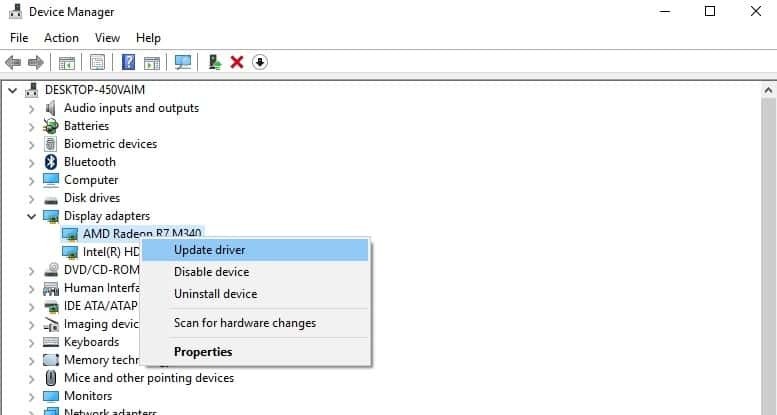
ملحوظة: خيار آخر هو تنزيل تحديثات برنامج التشغيل المتوفرة مباشرة من موقع الشركة المصنعة على الويب.
قم بتحديث برامج التشغيل تلقائيًا

قد يكون البحث عن برنامج التشغيل على موقع الشركة المصنعة على الويب محفوفًا بالمخاطر لأنك لا تزال قد تخطئ وتحدث المزيد من الضرر.
لهذا السبب نوصي التنزيل والتثبيت دريفكس يقوم بتحديث جميع برامج التشغيل الخاصة بك تلقائيًا في بضع ثوانٍ فقط.
تحتوي هذه الأداة الممتازة على مكتبة تضم أكثر من 18 مليون سائق وهي سهلة الاستخدام للغاية ، لذا جربها الآن.
يقوم بالبحث عن التحديثات مثل برامج مكافحة الفيروسات التي تفحص التهديدات ، لذلك ، بطريقة ما ، لديها نفس المهمة ، للحفاظ على نظامك آمنًا.
بعد التثبيت ، سيجري DriverFix فحصًا تلقائيًا وفي غضون ثوانٍ قليلة ، سيوفر لك قائمة بالملفات لتحديثها.

النقر فوق ملف تحديث الجميع سيقوم الزر بتثبيت جميع التحديثات الموصى بها ولكن يمكنك أيضًا تثبيتها بشكل فردي عن طريق تحديد المربعات المقابلة لها والنقر فوق تحديث أزرار.

دريفكس
قم بتحديث جميع برامج التشغيل الخاصة بك بسرعة البرق باستخدام DriverFix وتجنب أي ضرر عن طريق تثبيت البرامج الصحيحة.
زيارة الموقع
3. قم بتحديث نظام التشغيل الخاص بك

تأكد من تشغيل آخر تحديثات نظام التشغيل Windows على جهازك. كتذكير سريع ، تطرح Microsoft باستمرار تحديثات Windows من أجل تحسين استقرار النظام وإصلاح العديد من المشكلات.
انتقل إلى Windows Update ، وتحقق من وجود تحديثات ، وقم بتثبيت التحديثات المتاحة.
4. إصلاح السجل الخاص بك
1. اذهب إلى بداية, يكتب كمد وانقر فوق تشغيل كمسؤول للبدأ موجه الأمر

2. الآن اكتب ملف sfc / scannow أمر

3. قم بإعادة تشغيل جهاز الحاسوب الخاص بك. سيتم استبدال جميع الملفات التالفة عند إعادة التشغيل.
ملحوظة: إن أبسط طريقة لإصلاح السجل الخاص بك هي استخدم أداة مخصصة، مثل CCleaner. لا تنس نسخ السجل أولاً احتياطيًا في حالة حدوث أي خطأ.
إذا لم تقم بتثبيت أي منظف للسجل على جهاز الكمبيوتر الخاص بك ، فراجع مقالتنا على أفضل منظفات التسجيل للاستخدام على أجهزة الكمبيوتر التي تعمل بنظام Windows 10.
يمكنك أيضًا استخدام مدقق ملفات نظام Microsoft للتحقق من تلف ملفات النظام.
5. قم بتنزيل HP Universal Print Driver
 أبلغ العديد من مستخدمي Windows 10 أن تنزيل HP Universal Print Driver ثابت المقبض غير صالح خطأ. كتذكير سريع ، تقوم هذه الأداة تلقائيًا باكتشاف وتكوين أجهزة HP المدعومة وبعض الأجهزة غير التابعة لـ HP.
أبلغ العديد من مستخدمي Windows 10 أن تنزيل HP Universal Print Driver ثابت المقبض غير صالح خطأ. كتذكير سريع ، تقوم هذه الأداة تلقائيًا باكتشاف وتكوين أجهزة HP المدعومة وبعض الأجهزة غير التابعة لـ HP.
يمكنك تنزيل HP Universal Print Driver من موقع HP على الويب.
برنامج تشغيل الطابعة تالف؟ إليك دليل تفصيلي خطوة بخطوة لإصلاح المشكلة.
6. قم بإلغاء تثبيت Microsoft Print إلى PDF وإعادة تثبيته
- اذهب إلى الأجهزة والطابعات القطاع الثامن.
- حدد Microsoft Print to PDF، وانقر فوقه بزر الماوس الأيمن واختر إنزع الجهاز.
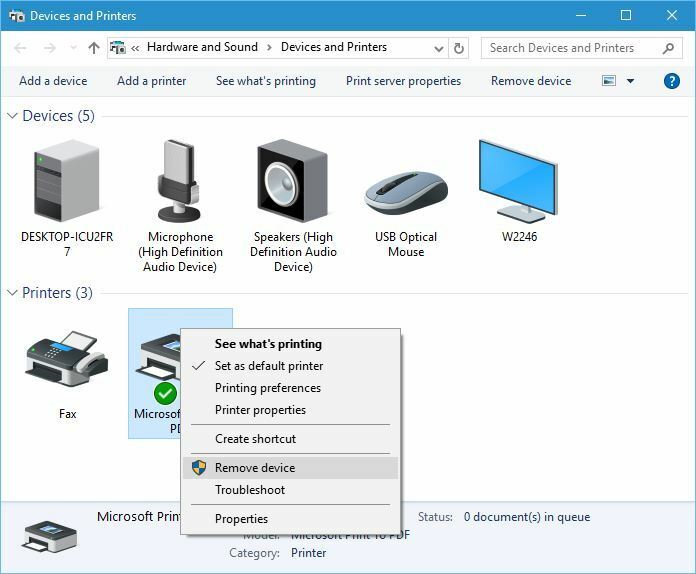
- انقر على زر إضافة طابعة.
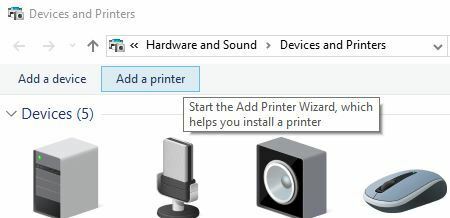
- انقر الطابعة التي أريدها غير مدرجة.
- يختار أضف طابعة محلية أو طابعة شبكة بإعدادات يدوية وانقر التالي.
- يختار PORTPROMPT: (منفذ محلي) من القائمة وانقر التالي.
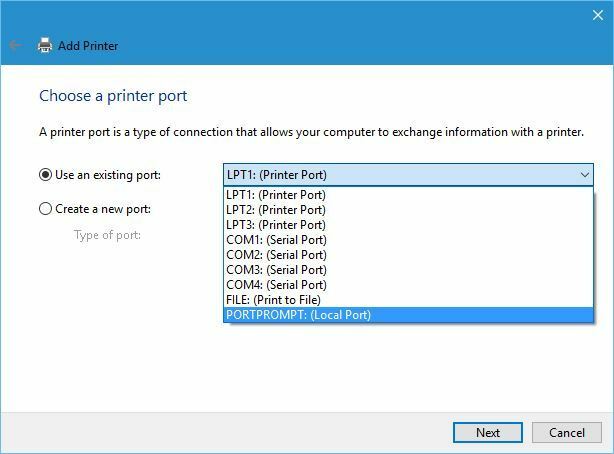
- يختار مايكروسوفت و Microsoft Print to PDF.
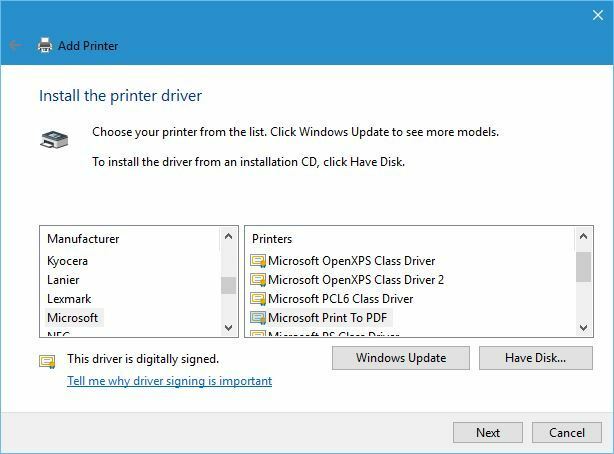
- يختار استبدال السائق الحالي الخيار وانقر التالي.
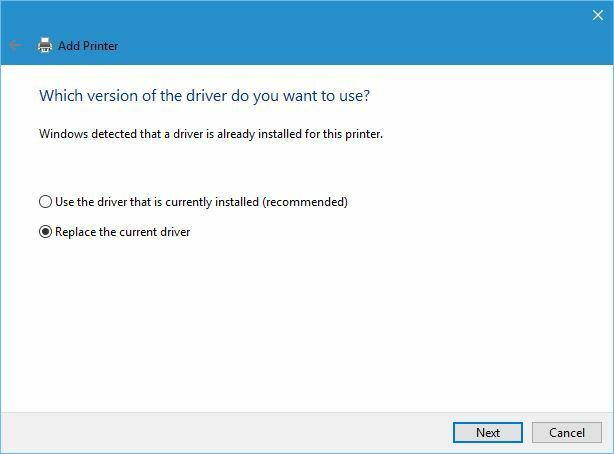
- أضف اسمًا للطابعة وانتظر حتى يقوم Windows بتثبيتها.
ملحوظة المحرر:يستمر هذا المقال في الصفحة التالية. لا تنسى وضع إشارة مرجعية مركز استكشاف الأخطاء وإصلاحها فقط في حالة احتياجك إليها لاحقًا.


